
Suurimmaksi osaksi kaikilla macOS-käyttöjärjestelmillä on olennainen työkalu hallinto levyille ja levyille. Tämä antaa käyttäjille enemmän mukavuutta. Tämän toiminnon avulla voit hallita kiintolevyäsi, sen tiedostoja ja muuta.
Tällä työkalulla emme voi vain hallita ja hallita kaikkea levyllä olevaa, mutta se auttaa myös turvaamaan järjestelmän toiminnan. Tähän aiheeseen liittyen saatat olla kiinnostunut myös ulkoisen kiintolevyn käyttöoikeuksien muuttamisesta Macissa.
Levyt ovat välttämättömiä elementtejä tietokoneillemme, koska ne puuttuvat lisäksi järjestelmän käynnistykseen varmistaa sujuva toiminta järjestelmän. Tästä syystä on tärkeää, että tunnemme perusteellisesti sen toiminnan ja kunnossapidon.
Mitkä ovat tämän työkalun toiminnot?
Sen toiminnoista voimme korostaa seuraavaa:
- Se on vastuussa kaikkien yksiköiden täydellisestä tarkastamisesta missä varastoinformaatio virheiden tarkistamiseksi.
- Tukee ulkoisten tallennuslaitteiden hallintaa.
- Jos sisällä on ongelma levyjä, tämä työkalu tarkistaa ja korjaa kaikki paikallisen levyn ja ulkoisten asemien virheet.
- Auttaa hallitsemaan käytettävissä olevien volyymien välistä tilaa.
Levyapuohjelma käyttää
- Käytetään löydetyn levyn korjaamiseen vaurioitunut.
- Jos järjestelmä sitä tarvitsee, se suorittaa odottamattoman sulkemisen kaikista järjestelmässä toimivista sovelluksista.
- Auttaa ulkoisen aseman kiinnittämisessä, irrottamisessa ja poistamisessa.
- Voimme tehdä validointi Täytä kaikki vahingoittuneet tiedostot.
- Pyyhkii, muotoilee ja auttaa osioimaan levyn tai, jos niin ei ole, valitun aseman.
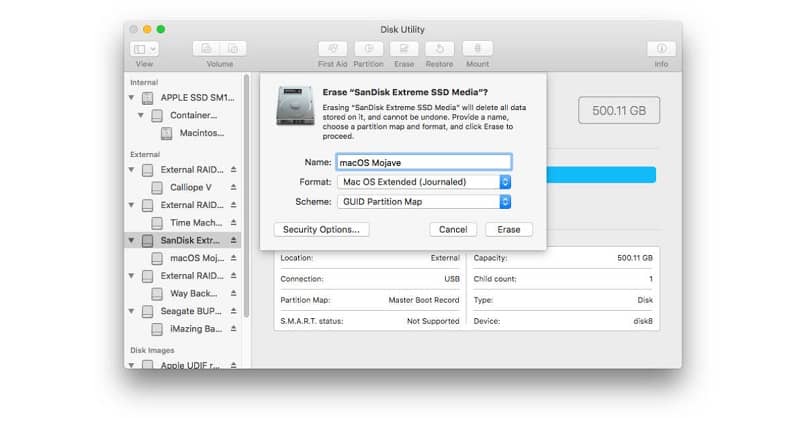
Kuinka käyttää Levytyökalua Finderista
- Yksi ensimmäisistä vaiheista, jotka suoritamme, on kaikkiin hakukoneisiin integroidun hakukoneen suora haku Mac käyttöjärjestelmä. Tämä palkki tunnetaan myös nimellä Finder. Kun olemme löytäneet sen, meidän on käytettävä sitä ja siirrymme näytetyn ikkunan kuvakkeestaSovellukset”:
- Siellä on joukko vaihtoehtoja, mutta sinun on mentävä ”Utilities” -kansioon, jota kaksoisnapsautamme. Kun tämä vaihtoehto on auki, voimme nähdä, että näyttöön tulee ikkuna, johon meidän on kaksoisnapsautettava vaihtoehtoa, joka sanoo ”Levytyökalu”.
Täällä, kun se on avattu, voimme nähdä ja käyttää kaikkia edellä mainittuja vaihtoehtoja ja käyttää niitä.
Avaa Spotlightilla MacOS: ssä
Spotlight on osa älykästä hakukonetta, joka on rakennettu macOS-laitteisiin. Siinä voimme suorittaa kaikki ne haut, jotka perustuvat mainitsemiemme kriteereihin. Voit käyttää Levytyökalua Spotlightista noudattamalla näitä ohjeita:
- Jos haluat käynnistää Spotlightin, voit suorittaa kaksi erilaista toimintoa, mikä kuitenkin johtaa samaan toimintaan, joka on Spotlightin avaaminen:
Ensimmäinen vaihtoehto: Aloita napsauttamalla suurennuslasilla olevaa kuvaketta. Voit löytää sen työpöydän oikeasta yläkulmasta. Kun olet painanut sitä, olet jo käynnistänyt Spotlightin.
Toinen vaihtoehto: Nämä ovat yksi käytetyimmistä, koska se on intuitiivinen vaihtoehto. Voit avata Spotlightin näppäinyhdistelmällä: ⌘ + välilyönti.
- Kun olet avannut ValokeilassaNäkyviin tulee ponnahdusikkuna, johon meidän on kirjoitettava sana ”levyt”. Kun olet valmis, sinun on aloitettava valitsemalla vaihtoehto ”Levyn apuohjelmaJa voila, voit nähdä kaikki vaihtoehdot, joita tämä toiminta tarjoaa sinulle.
Näillä vaiheilla pääset nopeasti ja helposti vaihtoehtoon ”Levytyökalu macOS: lla”. On tärkeää, että tiedät kaikki vaihtoehdot, joita laitteesi tarjoaa sinulle jonkin tyyppisten virheiden löytämisessä, ja muista aina vapauttaa tallennustilaa Mac OS: n kiintolevylle.